สร้างทางลัดเริ่มการรู้จำเสียงใน Windows 10
Windows มีทั้งคุณสมบัติการรู้จำคำพูดตามอุปกรณ์ (พร้อมใช้งานผ่าน Windows Speech Recognition แอปเดสก์ท็อป) และบริการรู้จำคำพูดบนคลาวด์ในตลาดและภูมิภาคที่ Cortana เป็น มีอยู่. นอกจาก เมนูบริบทคุณอาจต้องการสร้างทางลัดเพื่อเริ่มการรู้จำเสียงโดยตรงจากเมนูบริบทของเดสก์ท็อป

การรู้จำเสียงของ Windows ช่วยให้คุณควบคุมพีซีได้ด้วยเสียงเพียงอย่างเดียว โดยไม่ต้องใช้แป้นพิมพ์หรือเมาส์ มีวิซาร์ดพิเศษที่จะช่วยให้คุณเริ่มต้นได้ คุณต้องเสียบไมโครโฟน แล้วกำหนดค่าการรู้จำเสียงของ Windows การรู้จำเสียงเป็นส่วนเสริมที่ดีของ คุณสมบัติการเขียนตามคำบอกของ Windows 10.
โฆษณา
การรู้จำเสียงมีให้บริการในภาษาต่อไปนี้เท่านั้น: อังกฤษ (สหรัฐอเมริกา, สหราชอาณาจักร, แคนาดา, อินเดีย และออสเตรเลีย) ฝรั่งเศส เยอรมัน ญี่ปุ่น จีนกลาง (จีนกลางและจีนตัวเต็ม) และ สเปน.
จากบทความที่แล้ว เรามี ได้เรียนรู้ คำสั่งที่ใช้ในการเริ่มแอปการรู้จำเสียง คำสั่งมีลักษณะดังนี้:
C:\WINDOWS\Speech\Common\sapisvr.exe -SpeechUX - เริ่มต้น
เราสามารถใช้มันเพื่อสร้างทางลัดเพื่อเริ่มการรู้จำเสียงได้โดยตรงด้วยการคลิกเพียงครั้งเดียว
เพื่อสร้างทางลัดเริ่มการรู้จำเสียงใน Windows 10ให้ทำดังต่อไปนี้
- คลิกขวาที่พื้นที่ว่างบนเดสก์ท็อปของคุณ เลือก ใหม่ - ทางลัด จากเมนูบริบท (ดูภาพหน้าจอ)

- ในกล่องเป้าหมายทางลัด พิมพ์หรือคัดลอกและวางต่อไปนี้:
C:\WINDOWS\Speech\Common\sapisvr.exe -SpeechUX - เริ่มต้น
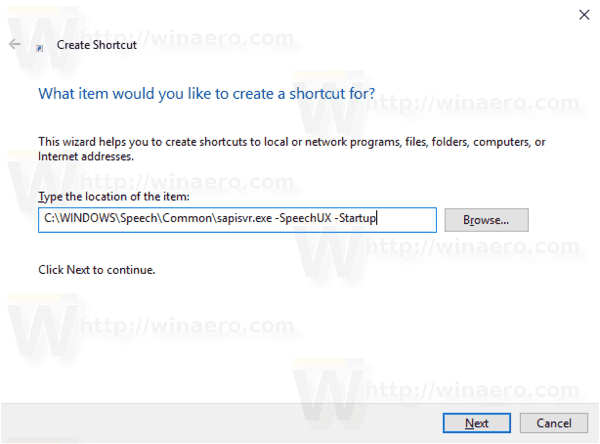
- ใช้บรรทัด "เริ่มการรู้จำเสียง" โดยไม่มีเครื่องหมายคำพูดเป็นชื่อของทางลัด ที่จริงแล้ว คุณสามารถใช้ชื่อใดก็ได้ที่คุณต้องการ คลิกที่ปุ่มเสร็จสิ้นเมื่อทำเสร็จแล้ว

- ตอนนี้ให้คลิกขวาที่ทางลัดที่คุณสร้างและเลือกคุณสมบัติ
- บนแท็บทางลัด คุณสามารถระบุไอคอนใหม่ได้หากต้องการ คุณสามารถใช้ไอคอนจากไฟล์ %windir%\system32\Speech\SpeechUX\sapi.cpl
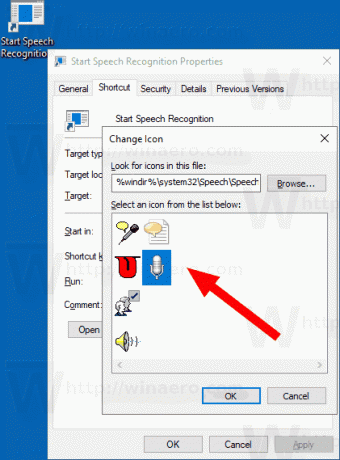
- คลิก ตกลง เพื่อใช้ไอคอน จากนั้นคลิก ตกลง เพื่อปิดหน้าต่างโต้ตอบคุณสมบัติทางลัด
ตอนนี้คุณสามารถย้ายทางลัดนี้ไปยังตำแหน่งที่สะดวก ปักหมุดไว้ที่ทาสก์บาร์หรือเริ่มเพิ่มไปยังแอปทั้งหมด หรือ เพิ่มในการเปิดใช้ด่วน (ดูวิธีการ เปิดใช้งาน Quick Launch). นอกจากนี้คุณยังสามารถ กำหนดปุ่มลัดทั่วโลก ไปยังทางลัดของคุณ
แค่นั้นแหละ.
บทความที่เกี่ยวข้อง:
- เพิ่มเมนูบริบทการรู้จำเสียงใน Windows 10
- เปิดใช้งานการรู้จำเสียงใน Windows 10
- เรียกใช้การรู้จำเสียงเมื่อเริ่มต้นใน Windows 10
- ปิดใช้งานการรู้จำเสียงออนไลน์ใน Windows 10
- วิธีใช้การเขียนตามคำบอกใน Windows 10
